- Ako Upravitelj uređaja navodi više tipkovnica, velike su šanse da su sve one povezane s primarnom tipkovnicom.
- Poznato je da određene tipkovnice stvaraju svoje verzije za otkrivanje i obradu istovremenog pritiskanja tipki.
- Da biste riješili problem, izvršite izmjene u uređivaču pravila lokalne grupe ili isprobajte druge metode navedene ovdje.
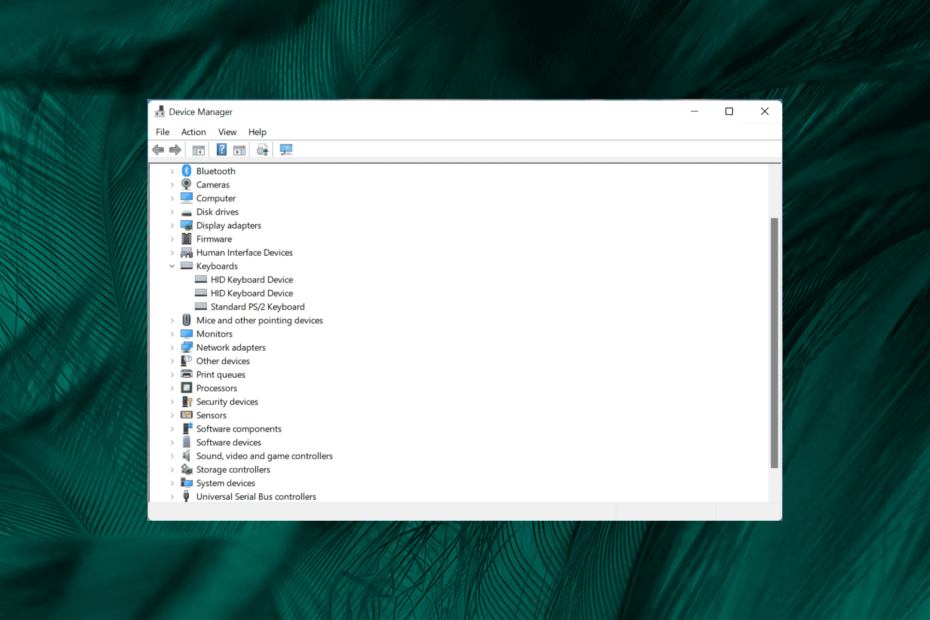
xINSTALIRAJTE KLIKOM NA DATOTEKU ZA PREUZIMANJE
Ovaj softver će održavati vaše drajvere u radu i tako vas štiti od uobičajenih računalnih pogrešaka i kvara hardvera. Provjerite sve svoje upravljačke programe sada u 3 jednostavna koraka:
- Preuzmite DriverFix (provjerena datoteka za preuzimanje).
- Klik Započni skeniranje pronaći sve problematične upravljačke programe.
- Klik Ažurirajte upravljačke programe kako biste dobili nove verzije i izbjegli kvarove sustava.
- DriverFix je preuzeo 0 čitatelji ovog mjeseca.
Upravitelj uređaja pomaže identificirati različite periferne uređaje spojene na računalo. Oni su navedeni u raznim kategorijama. No, mnogi su izvijestili da je Upravitelj uređaja pokazao više tipkovnica.
Prvo, nema razloga za zabrinutost. Navedeno više tipkovnica je sasvim normalno i ne utječe na performanse sustava.
Doznajmo sve o popisu više tipkovnica i najboljim rješenjima za to.
Zašto imam više tipkovnica u Upravitelju uređaja?
Prije nego što dođemo do toga, morate razumjeti što je N-key rollover. To je sposobnost tipkovnice da čita više pritisaka na tipke odjednom. N ovdje označava broj tipki koje se mogu učinkovito pritisnuti zajedno.
Da bi to postigli, proizvođači konfiguriraju tipkovnicu za pokretanje više verzija same sebe. Ako ste se pitali zašto imam toliko uređaja usklađenih s HID-om (ili duplih uređaja za ljudsko sučelje) u sustavu Windows 10, ovo je razlog.
Kako mogu pronaći svoju tipkovnicu u Upravitelju uređaja?
Da biste ga pronašli u Upravitelju uređaja, jednostavno dvaput kliknite na Tipkovnice unos, a sve će to sada biti na popisu.
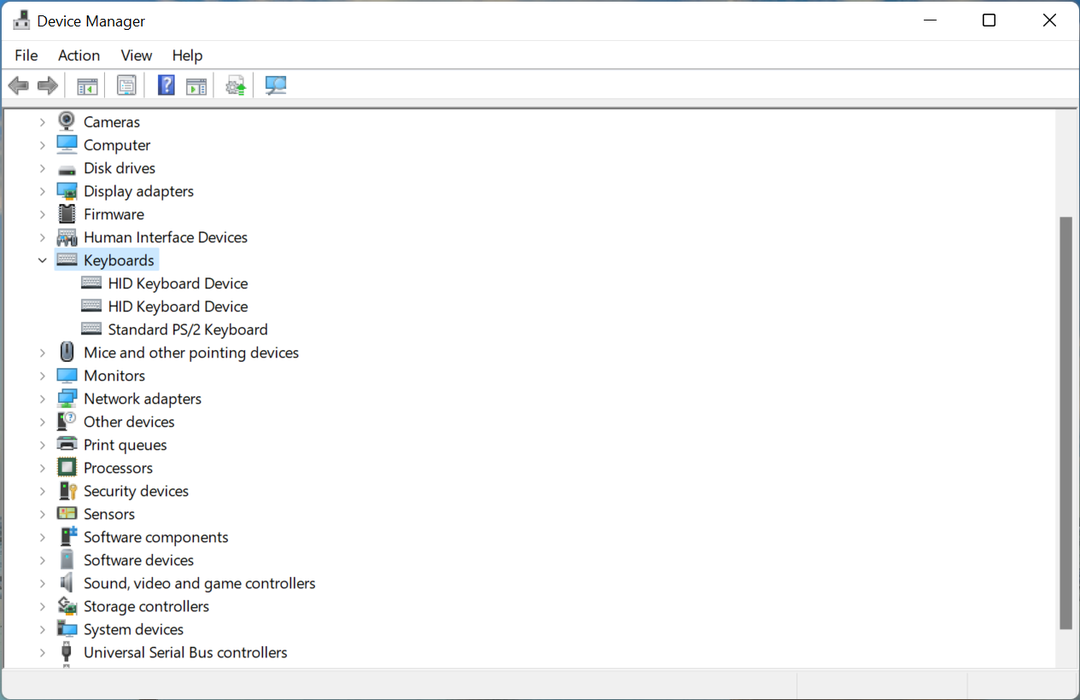
Kako se mogu riješiti više tipkovnica u Upravitelju uređaja?
1. Odspojite dodatne tipkovnice
Mnogi igrači koji koriste prijenosno računalo često imaju spojenu vanjsku tipkovnicu za igre, što ukupan broj čini dva. A onda dolazi HID Keyboard Device, što dovodi do višestrukih unosa na tipkovnici.
Jednostavno odspojite ostale tipkovnice s računala i ponovno ga pokrenite. Sada ne biste imali 2 tipkovnice u Upravitelju uređaja.
- 3 jednostavna koraka za popravak nedostajućeg Internet Explorera u sustavu Windows 10
- Oštećena baza podataka Active Directory [tehnički popravak za primjenu]
2. Provjerite upravljačke programe tipkovnice posebnim alatom
Također možete koristiti uslužni program za upravljački program koji otkriva stvarni hardver tipkovnice i provjerava njegove upravljačke programe. Predlažemo DriverFix jer je lagan i jednostavan za korištenje.
Prije pokretanja uslužnog programa, preporučujemo da sve dodatne tipkovnice držite isključene (kao što je gore prikazano). Također možete deinstalirati sve tipkovnice u Upravitelju uređaja.
Na ovaj način ćete imati novi početak. DriverFix će otkriti samo tipkovnicu koja je trenutno povezana s vašim računalom, a zatim će koristiti svoju opsežnu bazu podataka upravljačkih programa da pronađe odgovarajući upravljački program i instalira ga.
⇒Nabavite DriverFix
3. Trajno uklonite HID tipkovnicu
- Pokrenite Upravitelj uređaja i dvaput kliknite na Tipkovnice ulazak.
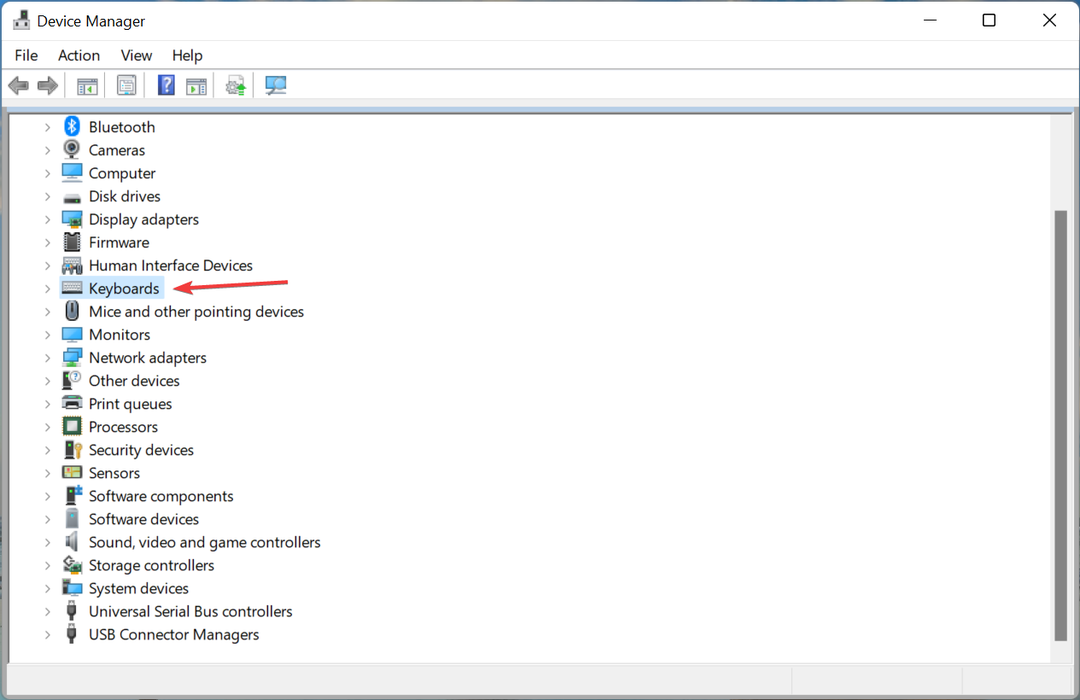
- Desnom tipkom miša kliknite HID tipkovnica i odaberite Deinstalirajte uređaj.
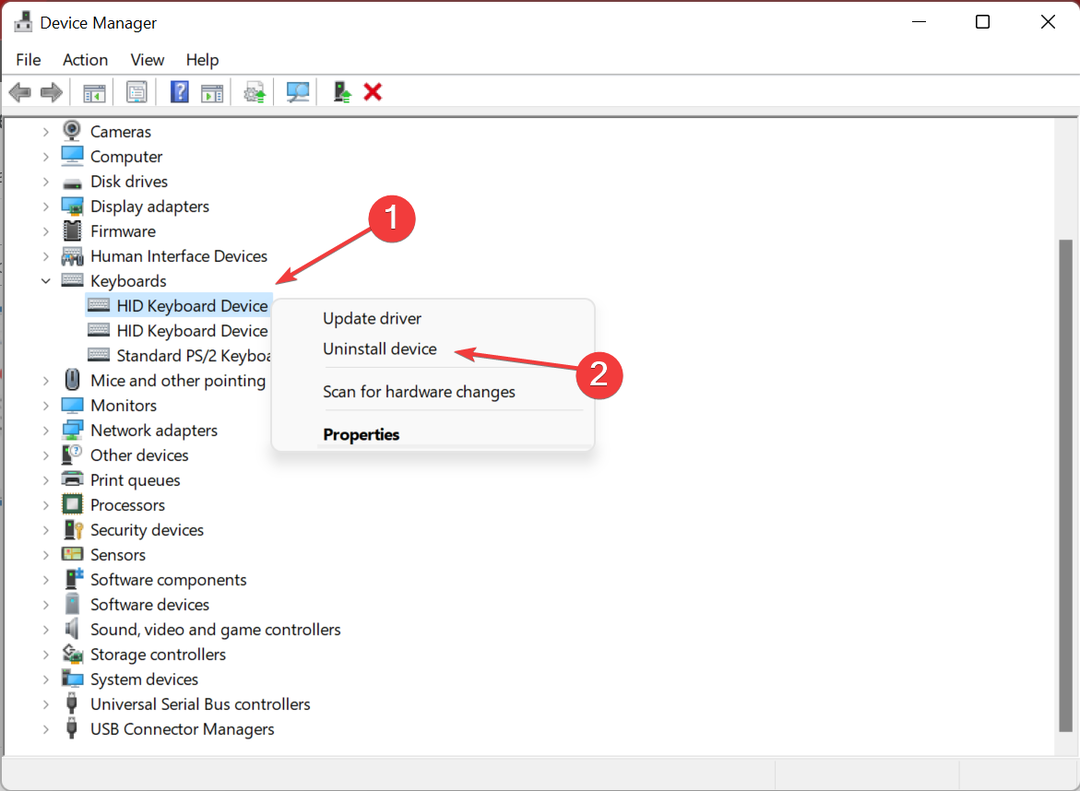
- Potvrdite radnju i učinite to za druge slične unose.
- Sada pritisnite Windows + R za pokretanje Run, upišite gpedit.msc, i kliknite na u redu.
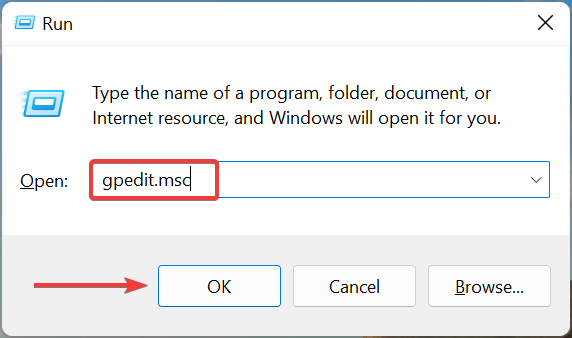
- Dvaput kliknite na administrativni predlošci a zatim dalje Sustav.
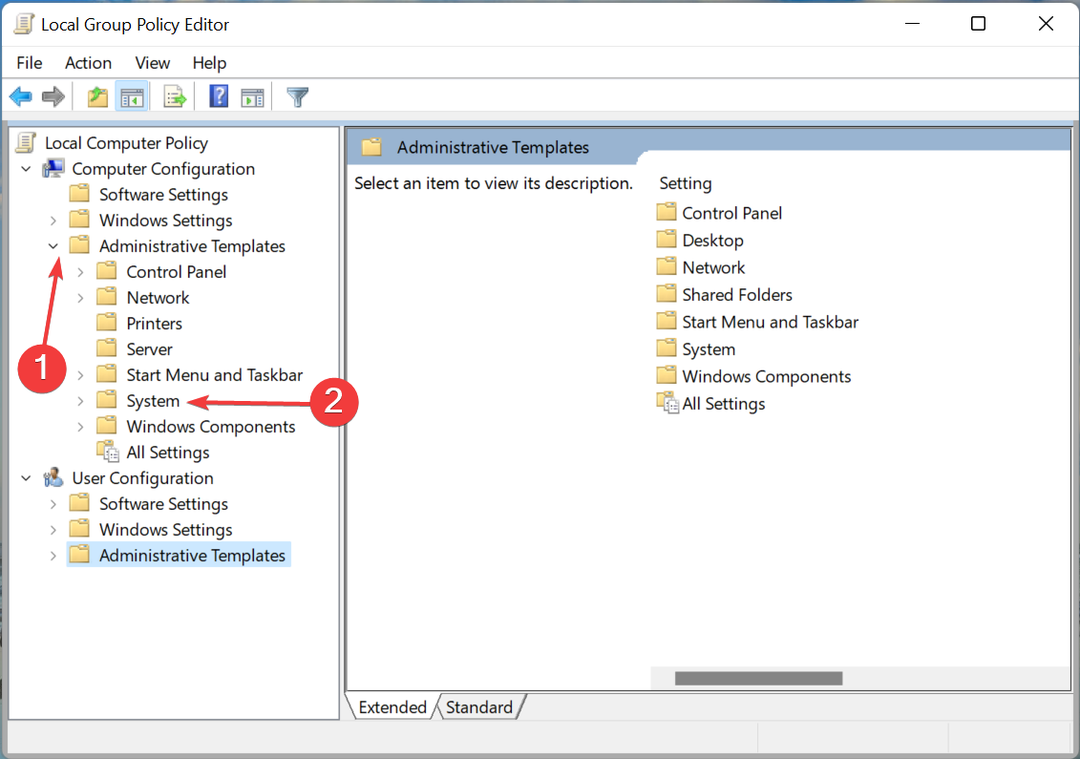
- Zatim dvaput kliknite na Ograničenja za instalaciju uređaja pod, ispod Instalacija uređaja, a zatim dalje Spriječite instalaciju uređaja koji nisu opisani drugim postavkama pravila politika s desne strane.
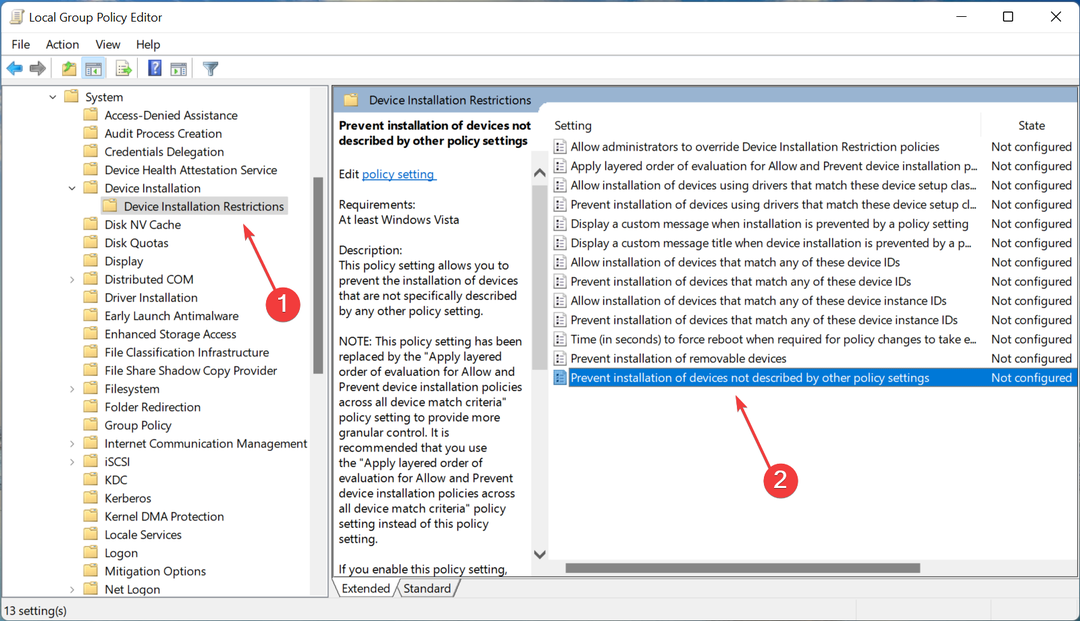
- Odaberite opciju za Omogućiti i kliknite na u redu na dnu da biste spremili promjene.
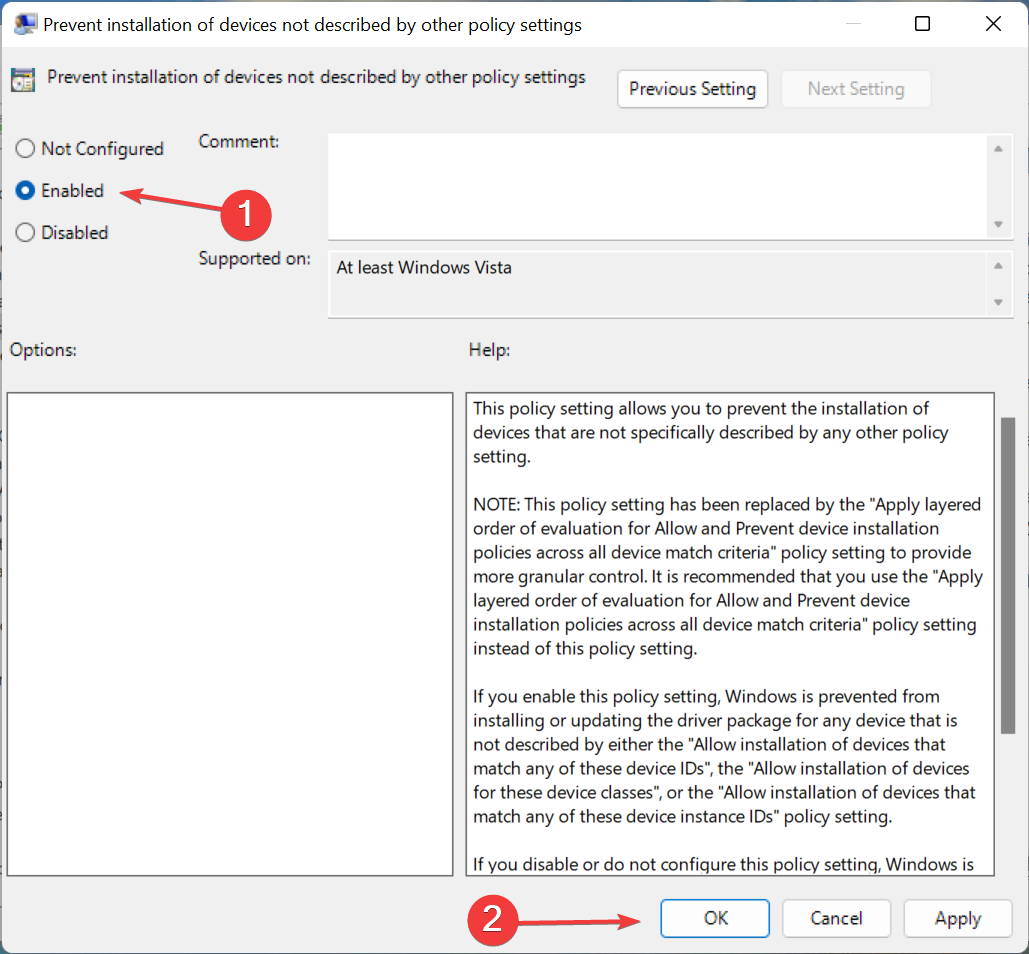
Windows više ne bi trebao instalirati više tipkovnica i kasnije se one neće pojaviti u Upravitelju uređaja. Također, saznajte kako provjerite zapise upravitelja uređaja u sustavu Windows 11.
Recite nam koji vam je popravak uspio u odjeljku za komentare u nastavku.
 Još uvijek imate problema?Popravite ih ovim alatom:
Još uvijek imate problema?Popravite ih ovim alatom:
- Preuzmite ovaj alat za popravak računala ocjenjeno Sjajno na TrustPilot.com (preuzimanje počinje na ovoj stranici).
- Klik Započni skeniranje kako biste pronašli probleme sa sustavom Windows koji bi mogli uzrokovati probleme s računalom.
- Klik Popravi sve za rješavanje problema s patentiranim tehnologijama (Ekskluzivni popust za naše čitatelje).
Restoro je preuzeo 0 čitatelji ovog mjeseca.


